APNG GIF:ksi: Kuinka muuntaa animoidut valokuvat tehokkaasti GIF-tiedostoiksi
Jos sinulla on animoituja PNG-tiedostoja ja haluat muuttaa ne GIF-tiedostoiksi tietokoneellasi, tämä artikkeliopas voi auttaa sinua. Animoitu PNG tai APNG näyttää GIF-tiedostoilta, mutta GIF-tiedostoja käytetään ja tuetaan useilla eri alustoilla. Lisäksi APNG:n eduista, kuten pienemmästä tiedostokoosta ja 8-bittisen läpinäkyvyyden tuesta, huolimatta GIF-tiedostot ovat edelleen suositumpia. Näin ollen, jos nämä ovat myös syitä, miksi haluat muuntaa APNG:t GIF:iksi, sinun täytyy todella nähdä tämä viesti. Tämä artikkeli auttaa sinua oppimaan tehokkaimmat online- ja offline-tavat tälle konversiolle. Aloitetaan siis tästä ilman enempää hyvästi!
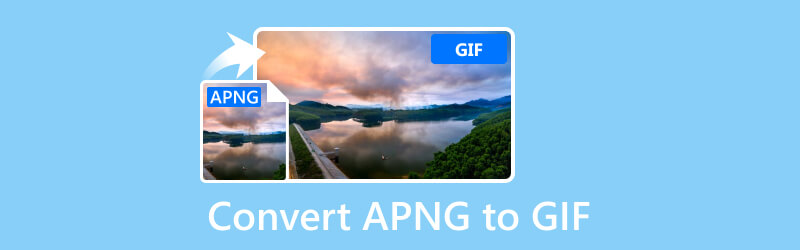
SIVUN SISÄLTÖ
Osa 1. Muunna animoitu PNG GIF-muotoon GIF Makerin offline-tilassa
1. Vidmore Video Converter
Arviot
Tulostuksen laatu: 4.9
Muodon joustavuus: 4.5
Räätälöinti: 4.8
Nopea prosessi: 4.9
Jos haluat olla paras luomaan upea GIF APNG-tiedostostasi, käytä GIF Maker -sovellusta Vidmore Video Converter on avain. Maailmassa, joka on täynnä GIF-valmistajia, tämä työpöydän helmi erottuu joukosta. Se menee pidemmälle kuin vain GIF-tiedostojen tekeminen videoista; Voit käyttää sitä myös kuviin ja näytön tallentamiseen! Tämä tekee luovista valinnoistasi laajempia. Vielä siistimpää on se, että voit hallita asioita, kuten GIF-mittoja, kuvataajuutta ja laatua, jolloin GIF-tiedostoistasi tulee persoonallinen.
Lisäksi voit lisätä tekstiä, tarroja, kuvatekstejä ja muita tehosteita piristääksesi GIF-tiedostojasi ja tehdäksesi niistä digitaalisten bileiden elämän. Tiedätkö nyt, miksi tämä Video Converter on yksi kaikkien suosikkivalinnoista, eikö niin? Kyse ei ole vain GIF-kuvista; sen avulla voit muuntaa videoita eri muotoihin, jolloin saat enemmän vaihtoehtoja kuin vain GIF-kuvia. Joten jos haluat työkalun, joka toimii enemmän kuin muuntaa APNG:tä GIF-muotoon, tämä työkalu on kuin nopea kulku GIF-muodostuksen vuoristoradalle, joka vie sinut nollasta GIF-sankariin hetkessä.
Vaihe 1. Asenna ohjelmisto tietokoneellesi riippumatta siitä, onko kyseessä pöytäkone vai Mac. Käytä vastaavaa latauspainiketta tietokoneellesi.
Vaihe 2. Asennuksen jälkeen käynnistä ohjelmisto ja siirry sen Toolbox-välilehden valikkoon ja valitse GIF Maker.
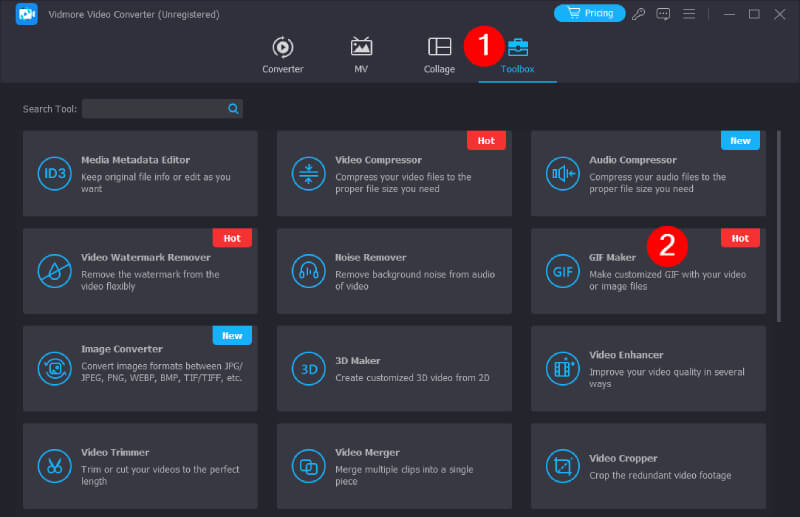
Vaihe 3. Kun olet napsauttanut työkaluvalintaa, voit nyt ladata APNG-tiedoston napsauttamalla seuraavassa ikkunassa olevaa Photo to GIF -vaihtoehtoa.
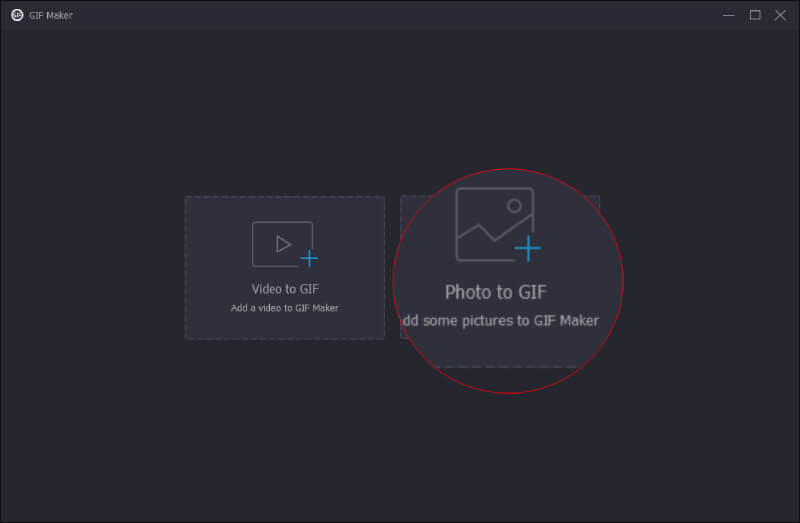
Vaihe 4. Kun olet ladannut, voit nyt alkaa mukauttaa. Valitse haluamasi resoluutio, zoomaustila ja kuvataajuus ja paina sitten OK-painiketta.
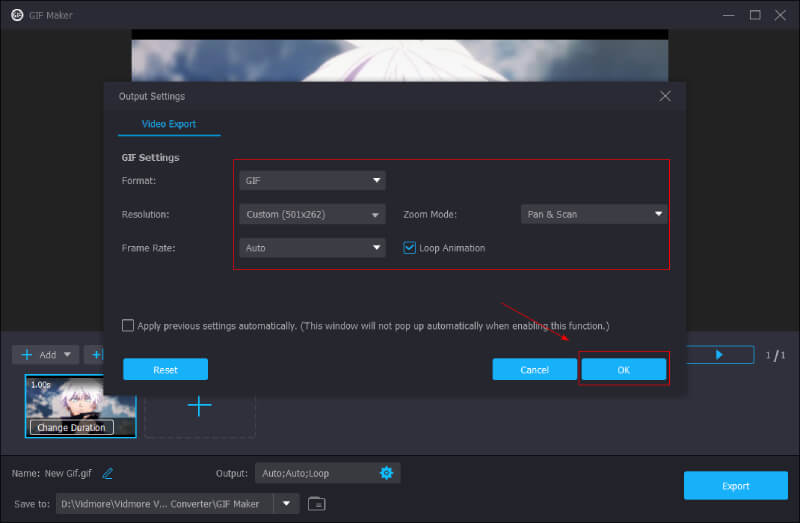
Vaihe 5. Sen jälkeen voit tehdä lisää säätöjä, jos haluat. Muussa tapauksessa tallenna tulos napsauttamalla Vie-painiketta.
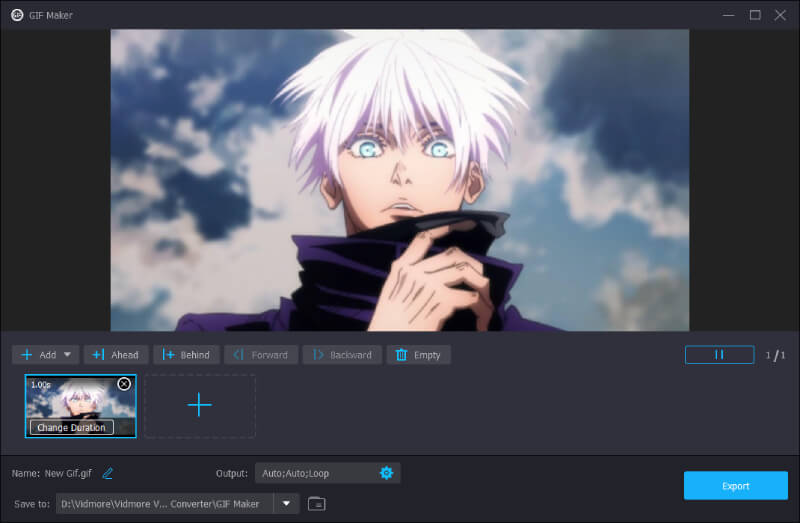
2. Apng2gif
Arviot
Tulostuksen laatu: 4.7
Muodin joustavuus: 4.2
Räätälöinti: 4.5
Nopea prosessi: 4.5
apng2gif on toinen yksinkertainen työkalu, joka muuttaa animoidut PNG-tiedostot animoiduiksi GIF-tiedostoiksi. Se on ilmainen, helppokäyttöinen ja toimii eri käyttöjärjestelmissä. Lisäksi tämä APNG on GIF-muunnin säilyttää alkuperäisen ajoituksen ja silmukat APNG-tiedostosta ja tarjoaa vaihtoehtoja läpinäkyvyyden käsittelyyn. Kaikille tärkeimmille alustoille on olemassa komentoriviversio, ja Windows-käyttäjät voivat käyttää käyttäjäystävällistä GUI-versiota. Ainoa haittapuoli on, että se ei tue useiden tiedostojen muuntamista kerralla.
Vaihe 1. Ensimmäinen asia, joka sinun on tehtävä, on mennä SourceForge-sivulle ja ladata apuohjelma. Pura sitten ladattu pakettitiedosto ja siirrä suoritettava tiedosto mihin tahansa paikkaan tietokoneellasi.
Vaihe 2. Suorita sen jälkeen apng2gif_gui.exe-tiedosto ja ponnahdusikkuna tulee näkyviin. Lataa ikkunan ensimmäiseen ruutuun APNG-tiedostosi ja valitse tulostuspolku toisesta laatikosta. Jos haluat, voit muokata läpinäkyvyysasetuksia napsauttamalla jakoavainpainiketta.
Vaihe 3. Viimeistele muunnos napsauttamalla Muunna-painiketta!
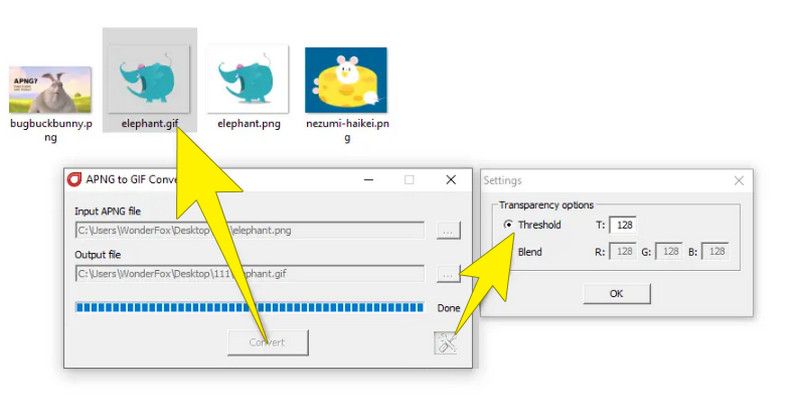
Osa 2. APNG:n erämuunnos GIF-muotoon verkossa
Arviot
Tulostuksen laatu: 4.8
Muodon joustavuus: 4.5
Käyttöturvallisuus: 4.8
Nopea prosessi: 4.8
Jos haluat muuttaa APNG:si GIF-muotoon verkossa, niin Vidmore ilmainen kuvanmuunnin verkossa on parasta käyttää. Se on sivusto, jossa voit vaihtaa kuvamuotoja ilman vaivaa. Lisäksi se on käyttäjäystävällinen verkkotyökalu, joka on suunniteltu yksinkertaistamaan kuvien muuntamista eri tiedostomuotojen välillä. Se tarjoaa kätevän ratkaisun henkilöille, jotka haluavat vaihtaa formaatista toiseen ilman monimutkaisten ohjelmistojen tarvetta. Olitpa tekemisissä PNG-, JPEG-, BMP- tai GIF-tiedostojen kanssa, tämä online-muunnin mahdollistaa saumattomien siirtymien, joten se on erinomainen valinta käyttäjille, joilla on erilaisia kuvamuototarpeita.
Lisäksi, jos sinun on muutettava staattiset kuvat dynaamiksi, Vidmore Free Image Converter Online on omistettu ratkaisu. Se ei vain virtaviivaista muunnosprosessia, vaan tarjoaa myös luotettavan alustan henkilöille, jotka etsivät nopeaa ja tehokasta tapaa mukauttaa kuviaan eri muotoihin. Harkitse tämän ohjelman kokeilemista, jos haluat vaivatonta, vesileimatonta ja dollarittoman kokemuksen kuvien muuntamisesta ja hallinnasta verkossa.
Vaihe 1. Avaa verkkoselain ja siirry Vidmore Free Image Converter Online -verkkosivustolle. Kun olet sivustolla, sinun on valittava kuvien muoto, joka on GIF. Voit tehdä tämän etsimällä vaihtoehtoa Valitse Tulostusmuoto.
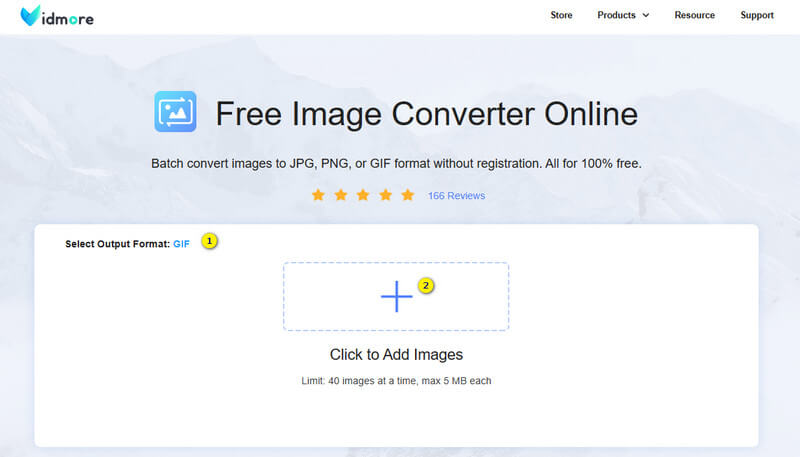
Vaihe 2. Siirry eteenpäin napsauttamalla Lisää-painiketta, jolloin sinua pyydetään valitsemaan APNG-kuvatiedosto tietokoneeltasi. Hienoa on, että se hyväksyy erilaisia kuvatiedostomuotoja, joten voit valita minkä tahansa kuvan.
Vaihe 3. Kun olet valinnut ja ladannut kuvat, työkalu huolehtii muunnosprosessista automaattisesti ja muuntaa ne GIF-tiedostoiksi. Kun tämä muunnos on valmis, alareunassa näkyy Lataa kaikki -painike. Napsauta painiketta napataksesi juuri muunnetut GIF-tiedostot ja tallentaaksesi ne tietokoneellesi.
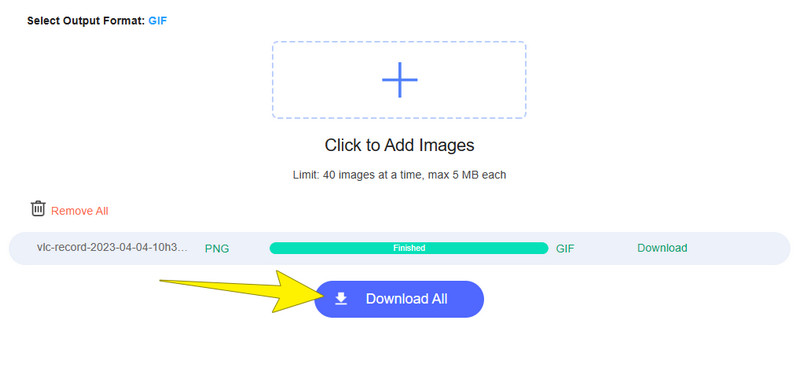
Osa 3. Usein kysyttyä APNG:stä ja GIF:istä
Onko APNG parempi kuin GIF?
Se riippuu. APNG:tä pidetään yleensä paremmana kuin GIF animaatioissa, kun se tukee enemmän värejä, parempaa pakkausta ja osittaista läpinäkyvyyttä. GIF-tiedostot ovat kuitenkin parempia toistotuen suhteen.
Kuinka tallennan GIF-tiedoston APNG-muodossa?
Tallentaaksesi a GIF APNG:nä voit käyttää erilaisia kuvanmuuntimia tai erikoisohjelmistoja, kuten Vidmore Free Image Converter Online.
Mikä on APNG?
APNG on animoiduille kuville suunniteltu tiedostomuoto, joka on PNG-muodon laajennus. Tämä tiedostomuoto tukee sekä 24-bittisiä RGB- että 32-bittisiä RGBA-värejä ja mahdollistaa paremman animaation laadun.
Johtopäätös
Muuntamisen prosessi APNG GIF:ksi on saatavilla useiden ohjelmistovaihtoehtojen ja kätevien online-muunnostyökalujen avulla. Näiden työkalujen avulla voit mukauttaa mediatiedostoja eri tarkoituksiin ilman erityisiä teknisiä taitoja. Joten, mitä sinä odotat? Muunna animoidut valokuvasi nyt!


